Jan 31, 2023 • 分類: 照片/影片/音頻解決方案 • 成熟的解決方案
日常生活中,大家除了在YouTube或手機上看視頻,有時還會播放一些自己很久前拍攝的視頻,比如小時候錄製的影片或者結婚紀念視頻、生日聚會視頻等等。此時,我們就可能會遇到一個問題:視頻無法播放,視頻打不開或者視頻播放時畫面有問題,有的視頻播放時會顯示0xc00d36c4錯誤代碼。那麼,如何修復視頻錯誤代碼0xc00d36c4這類問題呢?今天我將介紹下最新的視頻修復方法。
- 第一部分:什麼是視頻錯誤代碼0xc00d36c4
- 第二部分:如何修復視頻錯誤代碼0xc00d36c4
第一部分:什麼是視頻錯誤代碼0xc00d36c4
播放視頻錯誤這一類問題是很多用戶都可能遇到的,0xc00d36c4錯誤是一個媒體錯錯誤,通常發生在從媒體設備如DVD或手機通過USB連接播放視頻或音樂時。例如,播放MP4檔案時可能出現視頻播放錯誤代碼0xc00d36c4。在大多數情況下,如果播放MP4檔案時出現0xc00d36c4錯誤,那麼也難以播放其他檔案格式。據許多用戶反饋,在嘗試播放由用戶通過智能手機或GoPro創建的視頻檔案時,系統會彈出此錯誤:
- 此項目的檔案格式可能不受支持、檔案擴展名可能不正確或檔案可能已損壞。
- 錯誤的編解碼器。
用戶在使用Windows Media Player,Xbox音樂或Groove創建MP4視頻或編輯播放時常報告此視頻錯誤。如果是因為MP4檔案損壞導致視頻無法播放而出錯,可以使用高級視頻修復工具——Wondershare Recoverit,輕鬆修復錯誤代碼0xc00d36c4 。
第二部分:如何修復視頻錯誤代碼0xc00d36c4
此視頻修復工具專門用於修復對視頻檔案所造成的任何錯誤或損壞。該軟件可以用於各種格式的視頻或損壞的視頻檔案,包括MP4、MOV、WMV、ASF、M4V、3G2、3GP和F4V等,是最可靠和最專業的修復工具之一。遵循以下操作步驟迅速恢復視頻檔案,解決視頻無法播放的問題。
第一步:選擇模式
在電腦上運行Wondershare Recoverit,在【高級恢復功能】欄目中的“視頻修復”這一選項,點擊“開始”按鈕。

第二步:添加損壞視頻
在新跳轉的界面正中可以看到【添加視頻後開始修復】提示點擊“+”號,或者是直接點擊右下角的“添加”按鈕;開始瀏覽SD卡/USB/電腦磁碟不能正常播放的視頻檔案,鼠標全選或者是使用Ctrl+逐一選擇,然後點擊“打開”完成視頻導入工作。如果有缺漏的,可以點擊右下角的“添加”按鈕繼續添加
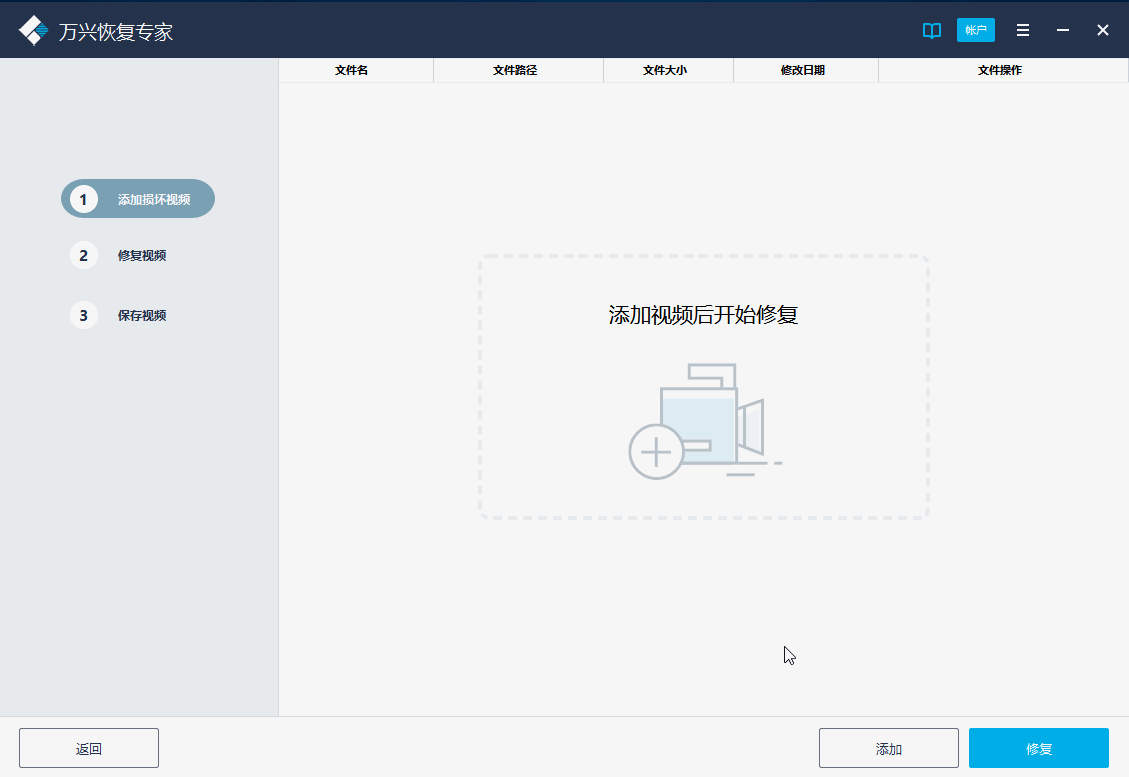
第三步:修復視頻
點擊右下角的“修復”按鈕,軟件就會開始執行修復操作。具體的掃描時間很軟件損壞程度有關,如果時間較長請耐心等待,可以最小化到托盤,完成修復之後會有彈窗和提示音。
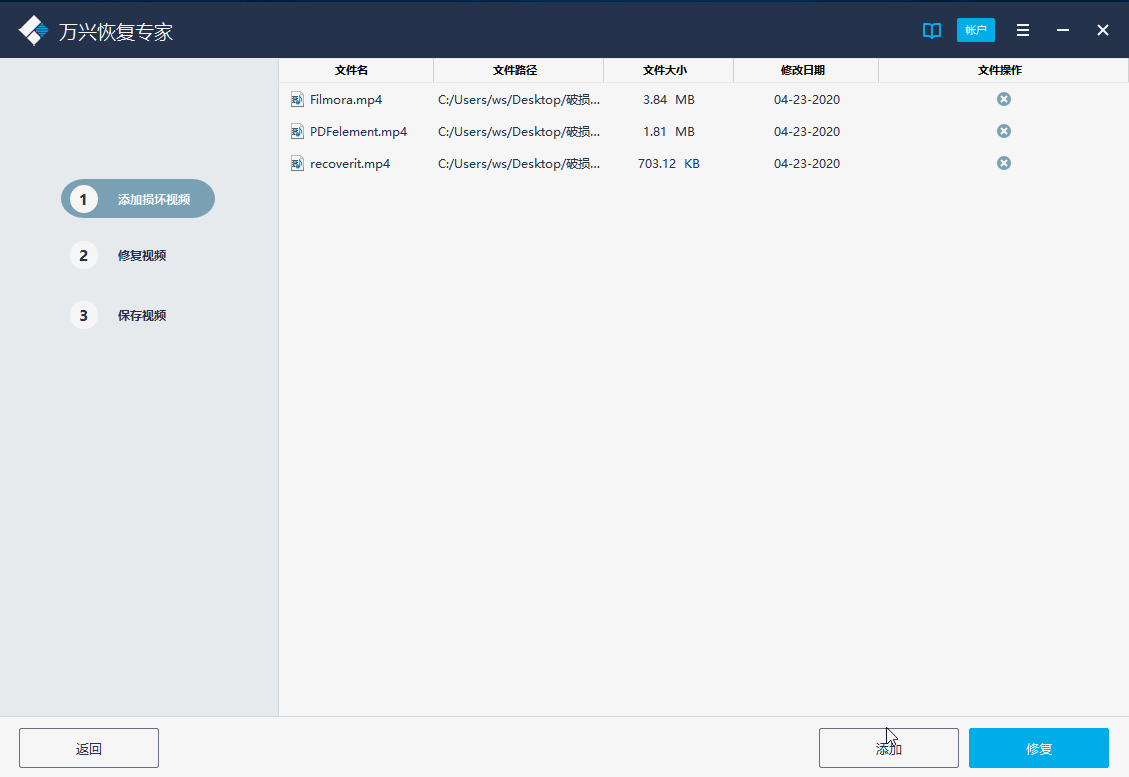
第四步:保存視頻
完成修復之後點擊檔案列表中的“視頻圖標”預覽播放,以確保視頻修復成功,然後保存到電腦即可完成破損視頻修復工作。
- 如果批量修復的視頻檔案較多的話可以通過列表表頭的【檔案名】【檔案路徑】【檔案大小】【修改日期】【檔案操作】進行順序和倒序的排序查看;
- 如果批量修復的視頻都成功了,可以直接點擊右下角的“保存全部”按鈕保存到本地電腦;
- 如果有部分沒有修復成功,可以列表每一行末尾的橙色“保存到本地”按鈕將修復成功的視頻保存到本地電腦;
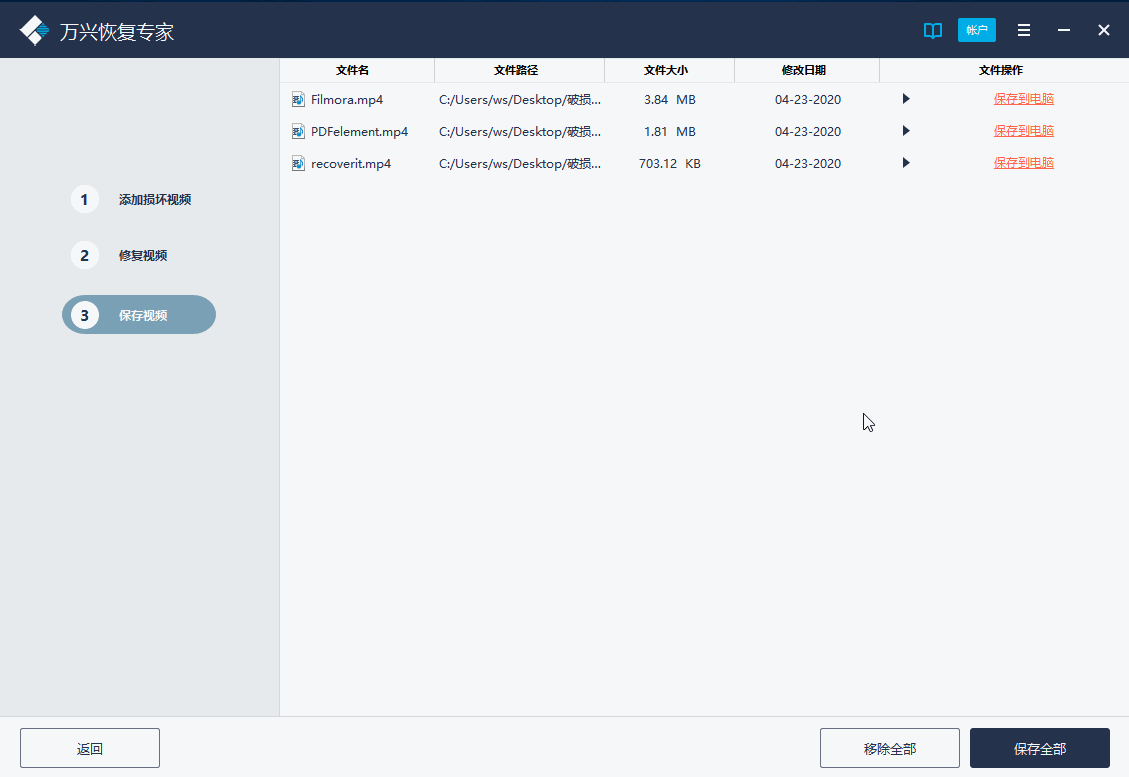
拓展:高級修復
如果預覽發現視頻無法播放,那可能是沒有修復成功,需要啟動“高級修復”功能。
第一步:在預覽播放界面右下角可以看到“預覽失敗?常識高級修復。”這樣的超鏈接,點擊跳轉;
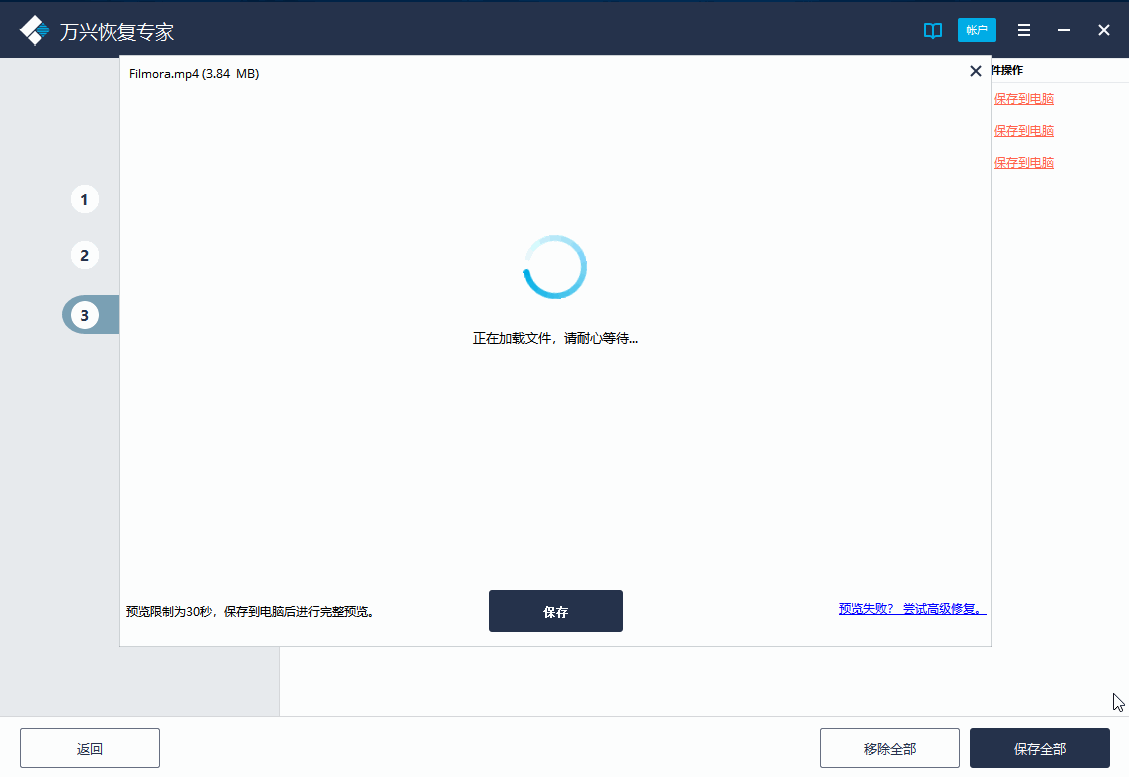
第二步:在新界面可以看到“添加示例視頻後進行高級修復”的提示,選擇一個示例視頻檔案,然後點擊右下角的“修復”按鈕,就完成了高級修復了
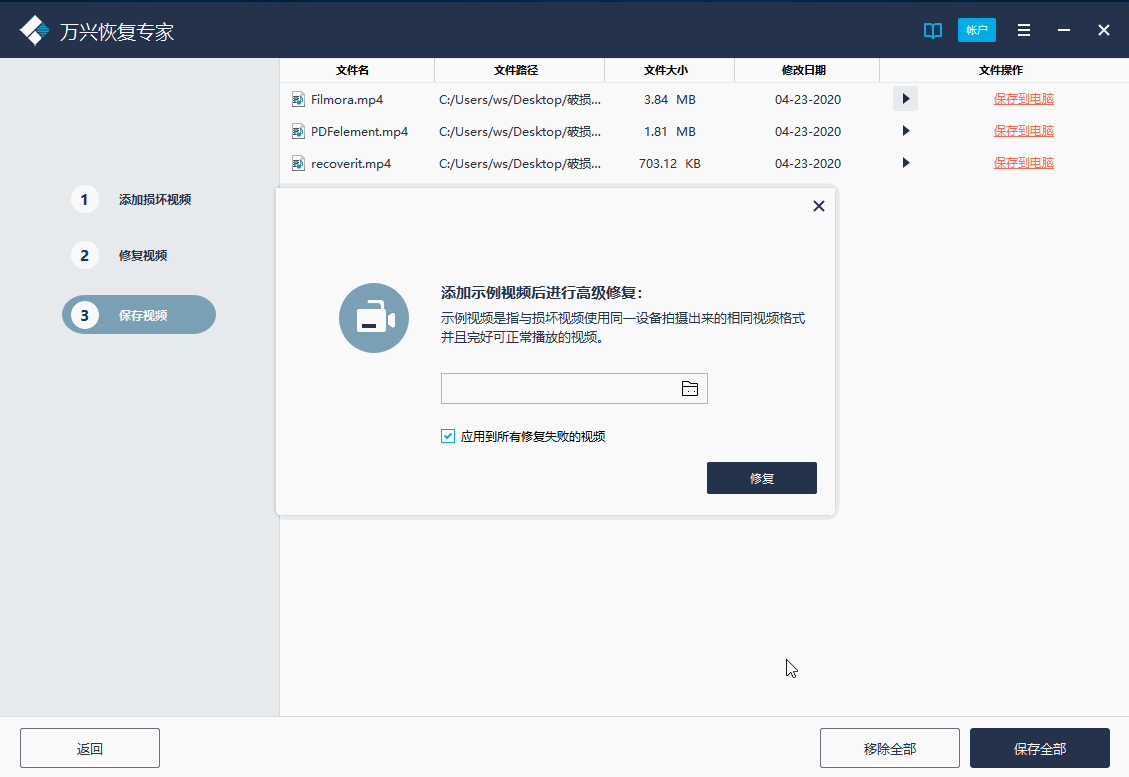
注意:示例視頻是指與損壞視頻使用同一設備拍攝出來的相同視頻格式並且玩好可播放的視頻。
第三步:和上面的第四步步驟一樣,再次操作即可。
總結:
生活中,當我們播放視頻時遇到視頻無法播放,出現錯誤代碼0xc00d36c4時,常見的原因是檔案受損或者原始檔案被刪除。這時候,可以使用Wondershare Recoverit有效修復受損的檔案或刪除的原始視頻檔案。此外,從常見的視頻損壞原因來看,大部分視頻受損是在轉移和保存過程中發生的,所以如有必要,一定要對原始檔案做好備份工作,以免發生意外。最後,希望大家在遇到視頻丟失或視頻刪除無法復原時,立即使用Wondershare Recoverit來救援檔案,避免檔案在電腦内被其他數據覆蓋。

Quintela
staff Editor
一般評分4.5(105人已參加)